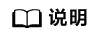将测试步骤保存为CodeArts TestPlan组合脚本关键字
背景信息
在设计测试用例时,经常会遇到有一些相同的前置步骤或者测试逻辑。如果每一个测试用例中都编写这些步骤,重复工作量很大,并且难以维护。组合关键字用于将多个步骤封装常用测试逻辑,可以被测试用例调用实现逻辑复用。
场景一
- 在“脚本”页面右上方单击
 图标。
图标。 - 在页面中输入组合关键字的“名称”、“描述”,选择需要归属的目录,根据需要配置请求参数。勾选已添加的“URL请求”或“请求头”,单击“保存”,完成添加组合关键字。
- 单击,查看已经保存的组合关键字。
场景二
- 在的页面中,单击需要储存的对应文件夹旁边的
 。
。
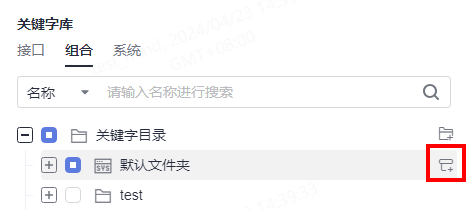
- 在页面中输入组合关键字“名称”、“描述”。
- (可选)配置组合关键字内的请求参数、鉴权。
- 在组合关键字中添加自定义URL请求、通用请求头,配置URL请求同脚本中使用自定义URL请求。
- 单击“接口”页签,选择需要添加的关键字所在的文件夹,单击需要添加的关键字右侧的
 或鼠标悬浮在关键字区域拖拽至测试步骤区域。
或鼠标悬浮在关键字区域拖拽至测试步骤区域。 - 单击“保存”,完成添加组合关键字。
对于已添加的组合关键字,将鼠标悬浮在关键字区域时,可以选择进行以下操作。
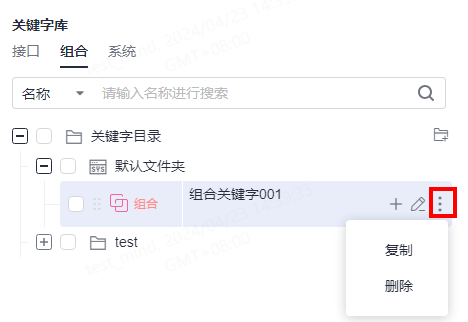
- 单击“关键字目录”右侧的
 ,可以创建文件夹。可以参照步骤1在自定义的文件夹内创建组合关键字。
,可以创建文件夹。可以参照步骤1在自定义的文件夹内创建组合关键字。 - 单击
 或鼠标悬浮在“组合”拖拽到测试步骤空白页,可以为脚本添加该组合关键字步骤。
或鼠标悬浮在“组合”拖拽到测试步骤空白页,可以为脚本添加该组合关键字步骤。 - 鼠标悬浮在“组合”,可以调整组合关键字的顺序。
- 单击
 ,可以编辑组合里关键字的信息。
,可以编辑组合里关键字的信息。 - 单击“标记状态”,可以为组合关键字设置“正常”、“新增”、“更新”其中一种状态。
- 单击“复制”,可以在文件夹下复制组合关键字用例。
- 单击“删除”,可以删除组合关键字。
修改组合关键字的协议地址
用户可以修改已添加到组合关键字中关键字或URL请求的协议地址,操作方法如下:
- 在的页面中,找到目标组合关键字。
- 鼠标悬浮在组合关键字名称上,单击
 图标。
图标。 - 修改已保存的协议类型。

- 单击“保存”。